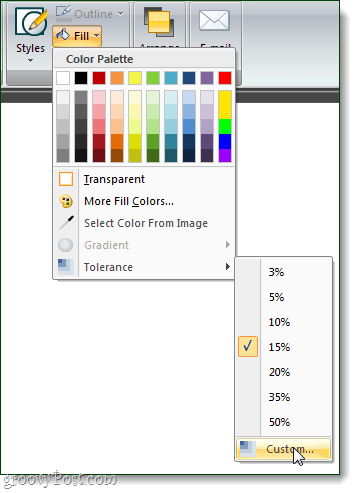טפל בשקיפות רקע בעורך Snagit כמו שהיית עושה בפוטושופ
פרודוקטיביות עורך תמונות סנאגיט טכנאי פוטושופ / / March 17, 2020
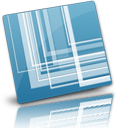
עדיין לא פגשתי גרפיקאי שאינו מכיר הכלי של שרביט הקסמים של פוטושופ. זוהי אחת הדרכים הטובות ביותר לערוך וליצור שקפים בתמונה. למרות שזה אולי לא ממש טוב כמו פוטושופ, גרסה 10 של סנאגיט מציע פיתרון קל משקל גרובי שיכול להתמודד עם עבודות שקיפות פשוטות; בלי להתפוצץ של אדובי ופוטושופ.
כמעט כל תמונה שתראו כאן ב- groovyPost עובדה בעזרת כלי הצילום והעריכה של התמונות הגרוביות של TechSmith. ולמרות היו לנו הבעיות שלנו בשקיפות Snagit בעבר זו גם תכונה מועילה באמת. להלן נראה לך כיצד לעשות משהו דומה לכלי פוטושופ קסם שרביט כדי ליצור שקפים.
שלב 1 - צלם את צילום המסך שלך ו- בחר ה למלא כלי
בסדר, ההזמנה הראשונה של העסק היא לטעון את התמונה שלך בעורך Snagit. ישנן דרכים רבות לעשות זאת, אך הקלה ביותר היא ככל הנראה רק לתפוס אותה כ צילום מסך.
עכשיו, בחר ה למלא כלי. בתוכנות אחרות זה לפעמים מכונה כלי הצבע דלי.
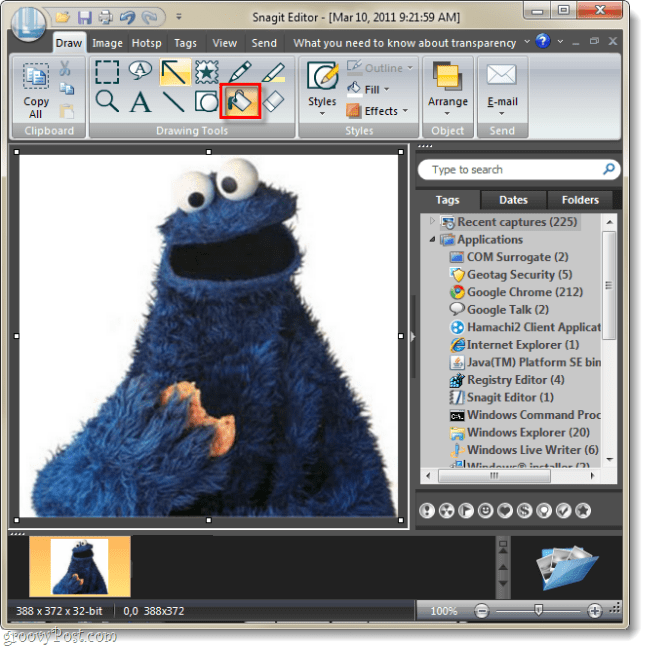
שלב 2
עכשיו שכלי המילוי הוא בחר תחת סגנונות קטגוריה לחץ על ה למלא רשימה נפתחת. מהתפריט הנפתח, בחרשקוף.
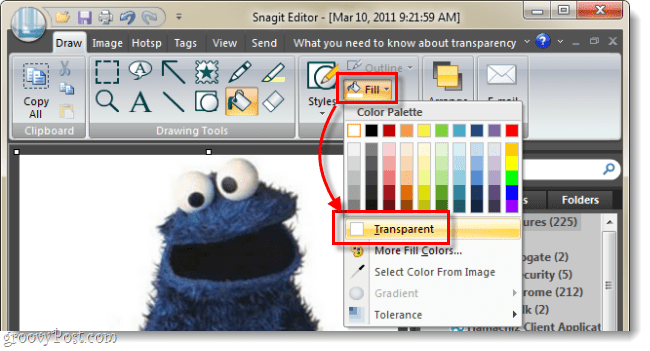
שלב 3
לחץ על ה למלא תפריט שוב ושוב, הפעם בחרסובלנות> ואז 5%או 10%.
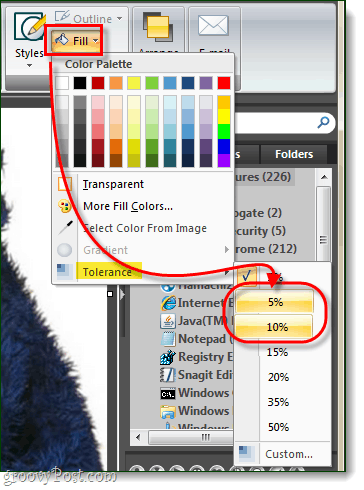
שלב 4
לצייר משם! השתמש בכלי המילוי כדי לצבוע מחדש את שטח הרקע שלך לשקוף. יש להפוך את השקוף לפיקסלים הלבנים הנוספים בצבעים רב-גוונים הנוגעים למתאר, על סמך מה אתה מגדיר את הסובלנות.
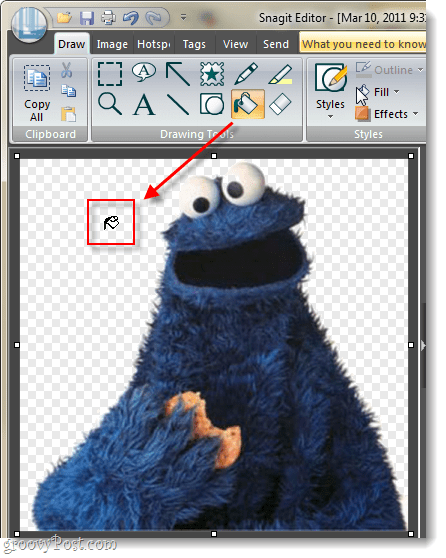
בוצע!
עכשיו לתמונה שלך רקע שקוף! מכאן תוכלו להוסיף צללים, צבעים או אפקטים אחרים. זה שימושי גם להדבקה של תמונות על גבי תמונות אחרות.
אם אתה מוצא את עצמך מתקשה עם פיקסלים שנשארו סביב מתאר התמונה שלך, פשוט היכנס לתמונה למלא לעצב ולהגדיר את הסובלנות לרמה גבוהה יותר; לפעמים א המותאם אישית הרמה תעבוד בצורה הטובה ביותר, מכיוון שאם תגדיר את הסובלנות גבוהה מדי היא עשויה להתחיל להסיר פיקסלים שרצית לשמור.